Como inserir e excluir comentários no Google Docs?
Publicados: 2023-02-11Deseja inserir e excluir comentários no Google Docs? Neste artigo, explicaremos como é simples remover comentários do Google Docs. Além disso, daremos alguns conselhos sobre como controlar os comentários em um Documento Google. Essas sugestões ajudarão você a manter a limpeza e a organização do seu Documento Google e simplificarão a remoção de comentários indesejados. então vamos lá!
O Google Docs é uma excelente ferramenta para trabalho em equipe, mas também pode servir como um terreno fértil para comentários que você pode não querer. Embora os comentários possam ser uma ótima maneira de acompanhar o que outras pessoas estão fazendo, pode ser difícil excluí-los se você decidir que não deseja mais que eles estejam acessíveis.
Índice
Como inserir comentários no Google Docs na área de trabalho
Antes de excluir comentários no Google Docs, vamos entender o procedimento passo a passo para adicionar comentários no Google Docs.
- Abra o Google Docs da sua conta do Gmail em qualquer navegador e você poderá identificar todos os documentos armazenados no Google Docs.
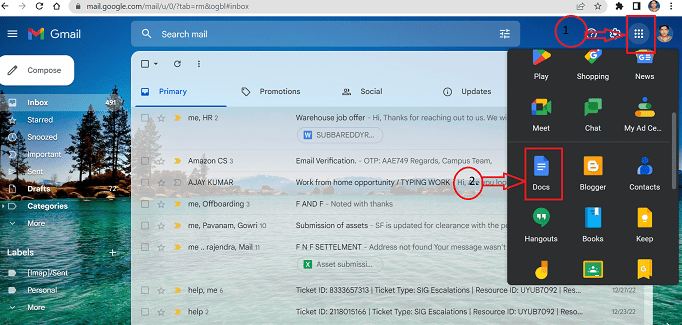
- Clique no botão Adicionar comentário representado por um “botão quadrado” na barra de ferramentas do documento do Google Docs necessário.
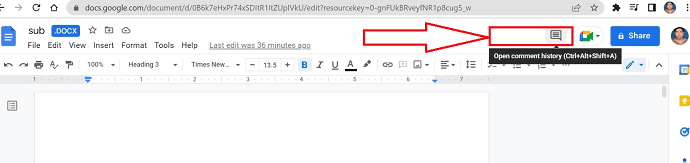
- Uma nova janela pop-up aparecerá para clicar no símbolo “+” para adicionar um comentário ao documento.
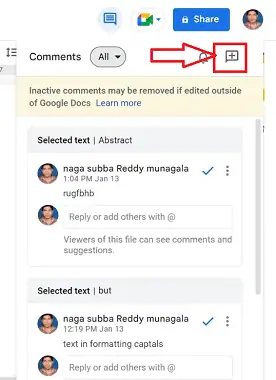
- Digite o comentário desejado na caixa de texto da janela pop-up e clique no botão “Comentar”.
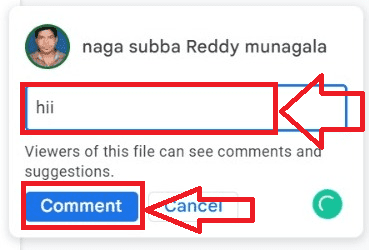
Seguindo as etapas acima, você pode inserir com êxito os comentários no documento necessário do Google docs.
- RELACIONADO – Como inserir e excluir comentários no Google Docs?
- Como excluir o histórico de versões no Google Docs e Google Sheets
Como excluir comentários no Google Docs na versão para desktop
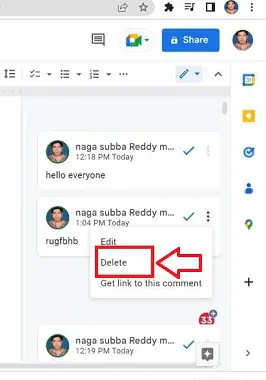
Neste post, vamos demonstrar o procedimento passo a passo para deletar comentários no Google Docs
Tempo total: 5 minutos
ETAPA 1: Inicie o Google Docs
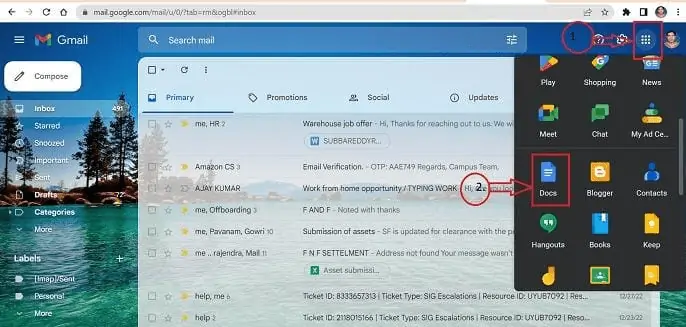
Qualquer navegador no seu computador pode ser usado para fazer login na sua conta do Gmail. Quando você clica no botão de todos os aplicativos no canto superior direito, uma lista é aberta. Selecione o aplicativo Google Docs na lista de opções.
PASSO 2: Encontre o documento
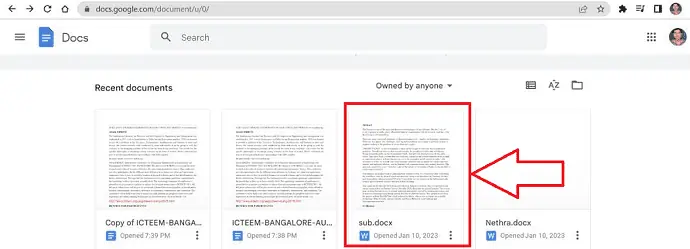
Na lista de documentos armazenados no Google Docs, encontre o documento no qual os comentários precisam ser excluídos.
PASSO 3: Encontre os comentários no documento
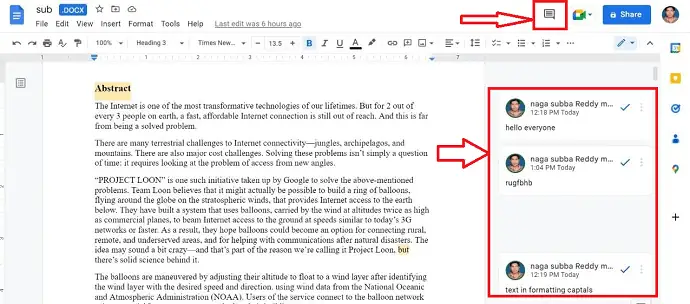
Clique no ícone Comentário na barra de ferramentas do documento selecionado no Google Docs representado por um “botão de caixa quadrada” e um conjunto de comentários dos documentos será exibido.
PASSO 4: Selecione o Comentário
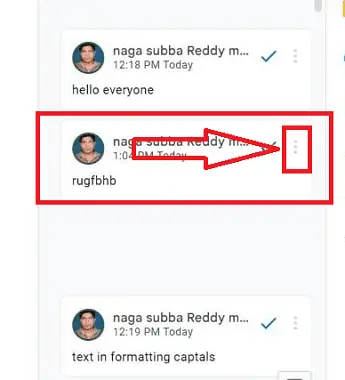
Nos comentários salvos no documento, identifique o comentário a ser excluído e clique na opção “Mais” representada pelo ícone de três pontos verticais no canto inferior direito do comentário
PASSO 5: Apague o comentário
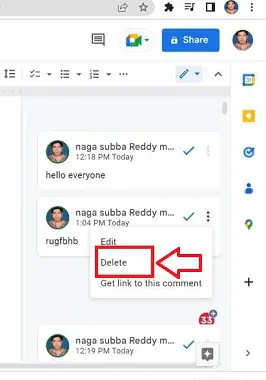
Aparecerá uma janela pop-up com várias opções, clique na opção “Excluir” e seu comentário será excluído com sucesso.
Fornecer:
- Documento
- Computador
- documentos Google
Ferramentas:
- documentos Google
Materiais: Software
- RELACIONADO - 2 maneiras de excluir uma página no Google Docs
- Como inserir e excluir uma quebra de página no Google Docs
Como inserir comentários no Google Docs no celular
Vamos seguir o procedimento passo a passo para inserir comentários no Google Docs na versão móvel
- Inicie o aplicativo Google Docs que você baixou da loja de aplicativos usando um dispositivo iOS ou Android.
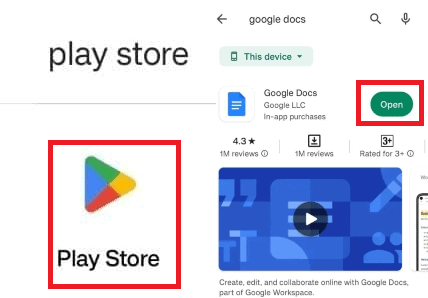
- Escolha o documento do Google Docs entre os muitos documentos salvos onde os comentários devem ser adicionados.
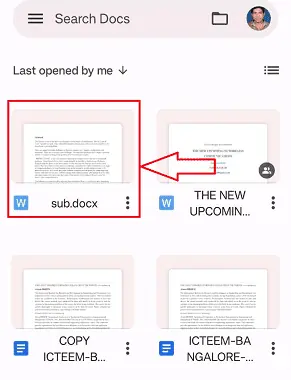
- Ao dar um toque longo no texto necessário no documento, você pode escolher o texto que deseja destacar. Um conjunto de opções será exibido no menu pop-up curto.
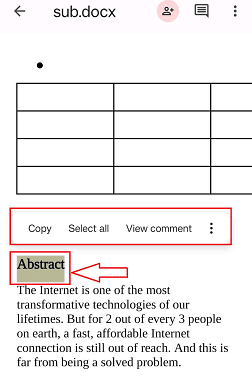
- Clique no ícone “Mais” representado por 3 pontos verticais e uma nova janela pop-up de atalho será aberta, selecione a opção “Adicionar comentário”.
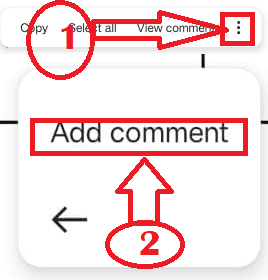
- Toque no ícone de entrada representado pelo símbolo “Triângulo invertido lateral” no canto inferior esquerdo após terminar de digitar seu comentário. Seu texto acaba de receber um destaque amarelo.

- É isso, seguindo as etapas acima, podemos inserir comentários com sucesso na versão móvel.
- RELACIONADO - Como excluir uma planilha no Planilhas Google
- Ferramentas úteis do Google e outros recursos para facilitar seu estudo
Como excluir comentários no Google Docs na versão móvel?
Vamos agora passar pelo processo de exclusão de comentários no Google Docs na versão móvel

- ETAPA 1: Use um dispositivo iOS ou Android para iniciar o aplicativo Google Docs que você baixou da loja de aplicativos.
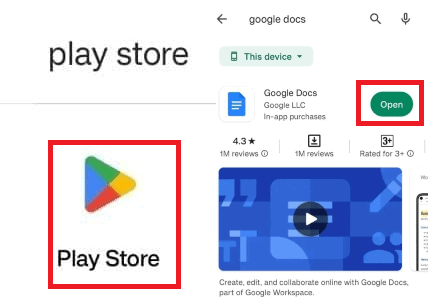
- PASSO 2: Escolha o documento do Google Docs entre os vários documentos salvos nos quais os comentários precisam ser removidos.
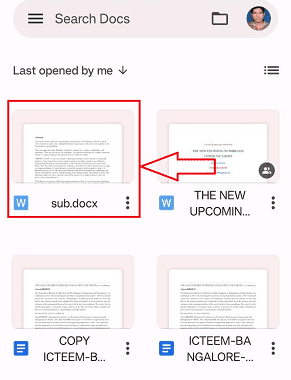
- PASSO 3: Clique no símbolo “Comentário” representado pelo botão quadrado no canto superior direito do documento no Google Docs.
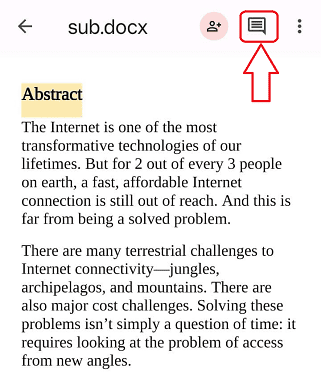
- PASSO 4: Uma nova janela com os comentários salvos será exibida. Selecione o comentário que deve ser excluído e toque nele.
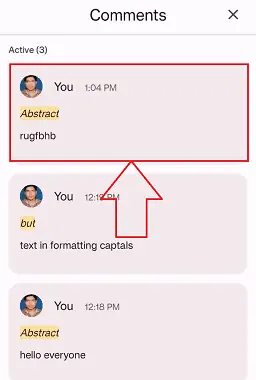
- PASSO 5: Clique no ícone Mais representado por “3 pontos verticais”. Uma janela pop-up aparecerá com várias opções, selecione a opção “Excluir”.
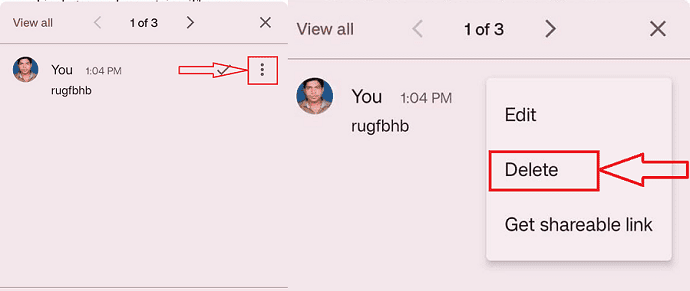
É isso! seguindo as etapas acima, você pode excluir com êxito os comentários no documento do Google Docs.
- RELACIONADO - Como inserir marca d'água no Google Doc
- Como enviar arquivos grandes pelo Gmail usando o Google Drive
Como inserir comentários no Google Docs no iPhone
- Inicie o aplicativo Google Docs no seu iPhone. Se o Google Docs não estiver instalado em seu dispositivo, acesse a Appstore em seu iPhone e faça o download do aplicativo.
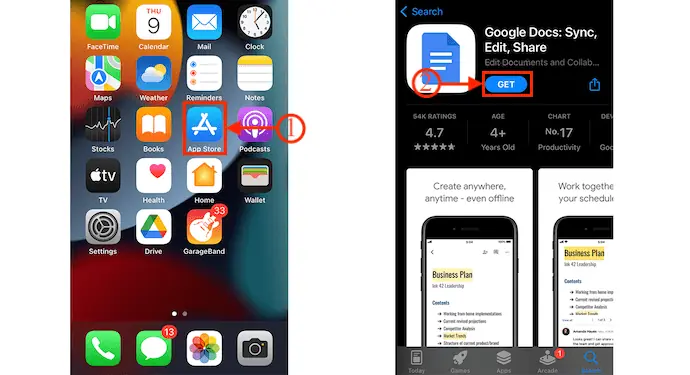
- Faça login no Google Docs usando as credenciais da sua conta do Google. Então você encontrará todos os documentos disponíveis. Toque no documento no qual deseja inserir os comentários. Toque no ícone “Caneta” disponível no canto inferior direito para entrar no modo de edição.
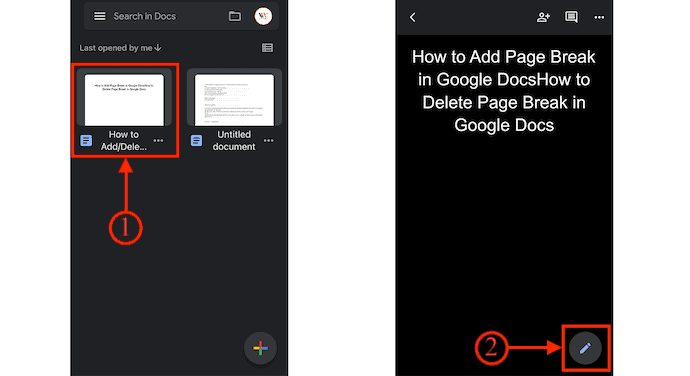
- Você encontrará a interface de edição conforme mostrado na captura de tela. Você pode adicionar comentários de duas maneiras.
- i) Toque na palavra à qual deseja adicionar comentários. Em seguida, algumas opções aparecerão. Escolha a opção "Adicionar comentário" dessa lista.
- ii) Toque na palavra para mover o cursor e depois toque no ícone “Mais” disponível no menu superior. Uma lista de opções aparecerá. A partir dessas opções, escolha a opção “Comentar” .
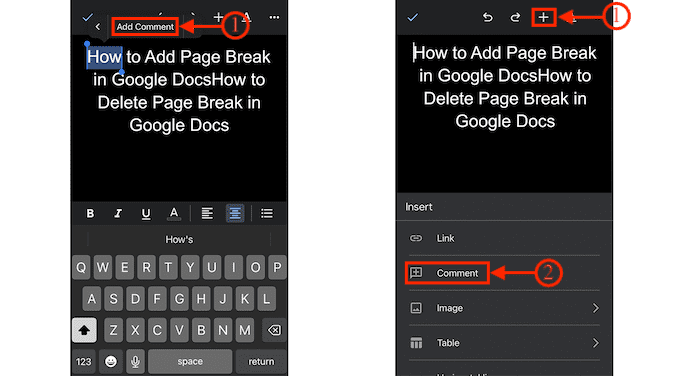
- Em seguida, o teclado aparecerá com o espaço para escrever o comentário. Digite seu comentário e toque no ícone “Enviar” para inserir o comentário. Após a inserção bem-sucedida do comentário, a palavra será destacada conforme mostrado na captura de tela.

- RELACIONADOS - 6 melhores aplicativos de estudo para redação de cursos
- Posso ouvir uma página da Web? Aplicativos de leitura em voz alta irão ajudá-lo
Como excluir comentários no Google Docs no iPhone
- Inicie o aplicativo Google Docs e abra o documento do qual deseja excluir o comentário. Toque no ícone “Mensagem” disponível no menu superior.
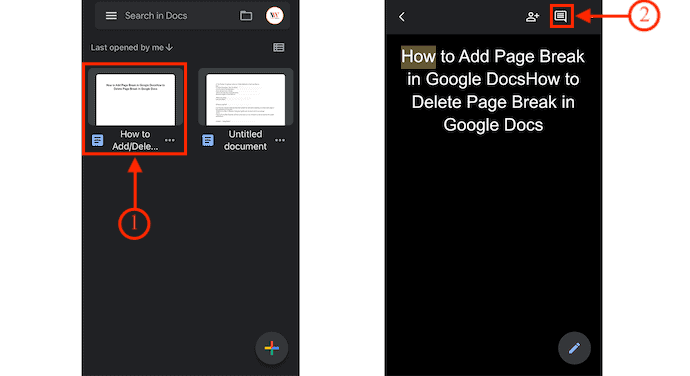
- Em seguida, exibe todos os comentários desse documento. Toque no comentário para destacá-lo e toque novamente nos “Três pontos” para abrir a lista de opções. Escolha a opção "Excluir" dessa lista.
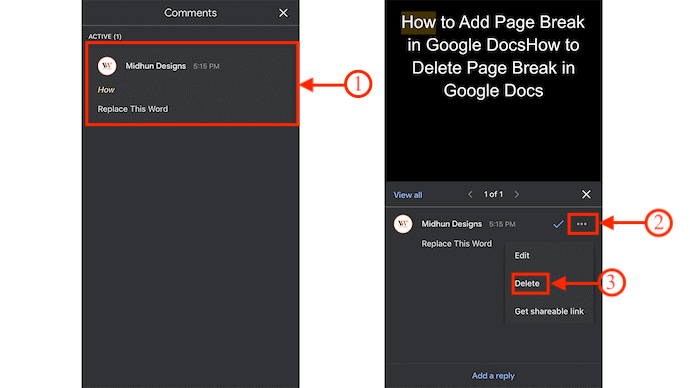
- Em seguida, uma notificação será exibida e solicitará confirmação. Toque em “Sim” e o comentário será excluído do documento no Google Docs.

Conclusão
Esperamos sinceramente que você tenha gostado de ler nossa postagem no blog sobre como remover comentários de um Documento Google. Embora ocasionalmente atrapalhem, os comentários podem ser um ótimo método para obter feedback de sua equipe ou clientes. Os procedimentos que você deve seguir para remover comentários de um Google Doc são descritos nesta postagem. Esperamos sinceramente que esta postagem tenha sido útil e aguardamos ansiosamente seus comentários na seção de comentários.
Espero que este tutorial tenha ajudado você a excluir comentários no Google Docs . Se você quiser dizer alguma coisa, deixe-nos saber através das seções de comentários. Se você gostou deste artigo, compartilhe-o e siga WhatVwant no Facebook, Twitter e YouTube para obter mais dicas técnicas.
- Relacionado: Posso ouvir uma página da Web? Aplicativos de leitura em voz alta irão ajudá-lo
- Escrita digital – como e por que deve ser ensinada?
- Os 5 melhores softwares ou aplicativos de escrita gratuitos
Como inserir e excluir comentários no Google Docs -FAQs
Os comentários do Google Docs desaparecem?
Embora a observação desapareça, você ainda pode encontrá-la no Histórico de comentários. Ao clicar no ícone de comentário ao lado do botão de compartilhamento no canto superior direito, você pode acessar o Histórico de comentários. A janela do Histórico de comentários exibe comentários abertos e fechados. Clique em Reabrir para reiniciar um tópico de comentário, se necessário.
Onde está o histórico de comentários do Google Docs?
Para visualizar todos os comentários e conversas feitas em um documento ou apresentação, clique no botão Comentários na parte superior de um Documento Google. Basta clicar no botão “Comentários” na parte superior do seu documento para abrir uma visão geral da lista de todos os comentários, em vez de rolar o documento para baixo em busca de um.
A desativação dos comentários causa sua exclusão?
Todos os comentários que estão atualmente em sua postagem serão ocultos quando você desabilitar os comentários. Os comentários anteriores serão restabelecidos e as pessoas poderão comentar mais uma vez se você ativar o recurso de comentário novamente para uma postagem.
Quais opções existem para excluir comentários
Você pode excluir ou remover comentários de um documento do Word de duas maneiras:
Clique com o botão direito do mouse na observação e selecione Excluir comentário para removê-lo do documento.
Vá para a guia Revisão, clique na seta para baixo ao lado de Excluir e selecione Excluir todos os comentários no documento para remover todos os comentários do documento.
